PADS拼板方法.doc
PADs_不同gerber文件CAM350拼板

3.2 合并
一般导入后第i+10层合并到第i层;(属性一致)
显示预移动的层,屏蔽其它层;(确保正确)
移动操作:edit-->move-->select all-->move to layer..(操作可撤销)
2\ 板1导入到CAM350(10层),板2亦导入CAM350,供20层.
3\ CAM350中相同层合并:
3.1 合并前
设置单位;(setting--->unit--->mm+1/10) 即各层均移到0 0点【用坐标设置】;(edit--->move--->select all,w快捷键为鼠标框选开关)
删掉移动后剩下的空层,并检查核对;
重新生成gerber文件和钻孔文件,防止软件或版本不同无法打开cam文件;
各PCB层数要一样,主要操作就是层内移动(调整位置)和层间移动(合并),以两块双层PCB板1及板2为例:
1\ pads下分别生成gerber文件,注意调整原点坐标,DDT层(Drill Drawing)通过调整Regenerate的symbol使两个PCB板有相同过孔的钻孔Symbol标志一样。
PADS拼板方法
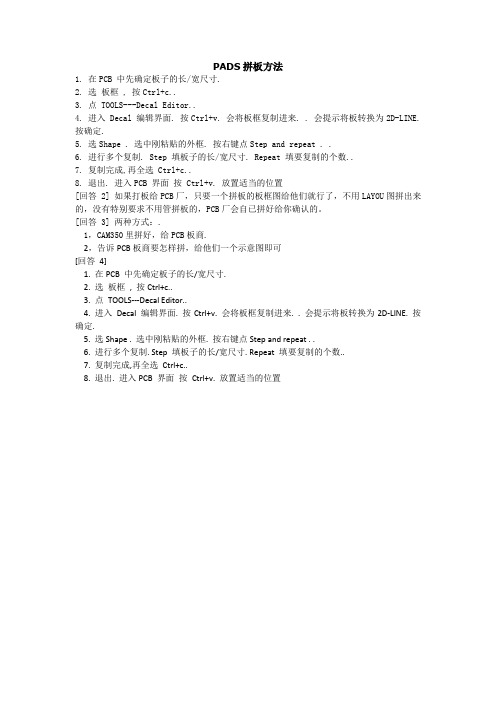
PADS拼板方法
1. 在PCB 中先确定板子的长/宽尺寸.
2. 选板框 , 按Ctrl+c..
3. 点 TOOLS---Decal Editor..
4. 进入 Decal 编辑界面. 按Ctrl+v. 会将板框复制进来. . 会提示将板转换为2D-LINE. 按确定.
5. 选Shape . 选中刚粘贴的外框. 按右键点Step and repeat . .
6. 进行多个复制. Step 填板子的长/宽尺寸. Repeat 填要复制的个数..
7. 复制完成,再全选 Ctrl+c..
8. 退出. 进入PCB 界面按 Ctrl+v. 放置适当的位置
[回答 2] 如果打板给PCB厂,只要一个拼板的板框图给他们就行了,不用LAYOU图拼出来的,没有特别要求不用管拼板的,PCB厂会自已拼好给你确认的。
[回答 3] 两种方式:.
1,CAM350里拼好,给PCB板商.
2,告诉PCB板商要怎样拼,给他们一个示意图即可
[回答4]
1. 在PCB 中先确定板子的长/宽尺寸.
2. 选板框, 按Ctrl+c..
3. 点TOOLS---Decal Editor..
4. 进入Decal 编辑界面. 按Ctrl+v. 会将板框复制进来. . 会提示将板转换为2D-LINE. 按确定.
5. 选Shape . 选中刚粘贴的外框. 按右键点Step and repeat . .
6. 进行多个复制. Step 填板子的长/宽尺寸. Repeat 填要复制的个数..
7. 复制完成,再全选Ctrl+c..
8. 退出. 进入PCB 界面按Ctrl+v. 放置适当的位置。
PADS操作教程

PADS操作教程PADS是一款专业的PCB设计软件,它提供了强大而丰富的功能,能够帮助用户进行高效、准确的电路板设计。
下面是关于PADS操作的教程,希望对初学者有所帮助。
一、PADS的安装和激活2.打开PADS软件,在弹出的激活界面中输入序列号和激活码,点击激活按钮完成激活。
二、PADS的界面和基本操作1.界面介绍:-工具栏:包含了常用的设计工具和功能按钮。
-组件库:用于选择和放置器件。
-工程管理器:用于管理和浏览当前工程的各种文件和资源。
-输出控制:用于输出制造所需的文件。
2.基本操作:-新建工程:点击“文件”-“新建”-“工程”,输入工程名称和保存路径。
-绘制电路板:选择“布局”-“绘图”,使用绘图工具进行绘制。
-放置器件:在组件库中选择需要的器件,拖拽到设计界面进行放置。
-连接器件:使用连线工具或走线工具进行连线。
-选择器件:使用选择工具在设计界面中选择需要操作的器件。
- 删除器件:选择器件后,按下Delete键删除器件。
-设置规则:点击“规则”-“信号完整性规则”,设置电路板的设计规则。
-校验设计规则:点击“审查”-“审查设计规则”,检查设计是否符合规则。
三、PADS进阶操作1.使用布线工具:-单层布线:选择走线工具,在两个器件之间绘制连线即可。
- 多层布线:选择走线工具,按住Shift键点击需要绘制的层数,然后进行连线。
-飞线布线:选择飞线工具,点击起始点和终止点进行连线。
-使用风格线:选择信号通断工具,点击需要放置信号线的位置。
2.生成网络表:-在组件库中选择“网络表”,拖拽到设计界面生成网络表。
-在网络表中添加或修改器件及其连接关系。
3.添加3D模型:-在组件库中选择“3D模型”,拖拽到设计界面,进行3D视图的添加。
-在弹出的对话框中选择3D模型文件。
四、PADS的输出控制1. 生成Gerber文件:点击“输出”-“制造文档生成器”,选择需要生成的文件类型,点击生成按钮。
2.生成NC文件:点击“输出”-“制造文档生成器”,选择需要生成的文件类型,点击生成按钮。
PCB拼板完整教程

PCB拼板完整教程
一、为什么拼板
电路板设计完以后需要上SMT贴片流水线贴上元器件,每个SMT 的加工工厂都会根据流水线的加工要求,规定电路板的最合适的尺寸规定,比如尺寸太小或者太大,流水线上固定电路板的工装就没法固定。
那么问题来了,如果我们的电路板本身尺寸小于工厂给的尺寸规定时怎么办?那就是需要我们把电路板拼板,把多个电路板拼成一整块。
拼版无论对于高速贴片机还是对于波峰焊都能显著提高效率。
二、名词解释
在下面说明具体怎么操作前,先把几个关键名词先解释下
Mark点:如图2.1所示,
用来帮助贴片机的光学定位有贴片器件的PCB 板对角至少有两个不对称基准点,
整块PCB光学定位用基准点一般在整块PCB对角相应位置;分块PCB光学定位用基准点一般在分块PCB对角相应位置;对于引线间距≤0.5mm的QFP(方形扁平封装)和球间距≤
0.8mm的BGA(球栅阵列封装)的器件,为提高贴片精度,要求在IC两对角设置基准点,见图2.2。
基准点要求:
a. 基准点的优选形状为实心圆;
b. 基准点的尺寸为直径1.0 +0.05mm
c. 基准点放置在有效PCB范围内,中心距板边大于6mm;
d. 为了保证印刷和贴片的识别效果,基准标志边缘附近2mm范围内应无任何其它丝印标志、焊盘、V型槽、邮票孔、PCB板缺口及走线;
e.基准点焊盘、阻焊设置正确。
考虑到材料颜色与环境的反差,留出比光学定位基准符号大1 mm的无阻焊区,也不允许有任何字符,在无阻焊区外不要求设计金属保护圈。
PCB拼板 99SE

PCB拼板是PCB抄板、PCB设计及PCB制板中经常需要解决的问题。
很多人在PCB拼板过程中遇到这样那样的问题,本文就通过图文来解说用Protel99SE软件完成PCB拼板的全过程,教您实现运用Protel99完成无间隙拼板。
运用本文介绍的Protel99拼板方法,您可以解决将拼板文件对齐的问题,同时可以解决粘贴后的PCB中丝印层的位号自动加_1、_2等序号的问题。
1.首先打开PCB文档。
如图所示,在PCB左下角放置一個坐標為X=0,Y=0的焊盤。
注意:为了方便电路板生产厂家的加工和焊接工厂的加工,拼版的方向是向上Y轴方向拼版。
2.为了在拼版过程中好对齐板边,所以需要在Y轴的顶边放置一个选择焊盘,用于拼版时电路板的放置。
由於板生产工艺中无间隙拼版的间隙0.5mm左右,工艺边不能低于5mm,那么定位焊盘位置就是Y轴板边高度加0.254MM。
(由於線寬是0.254mm,所以要加高0.254mm)如下圖所示。
3.全选电路板,并按CTRL+C复制电路板,复制电路板的时候,鼠标点到X=0,Y=0原点上。
4.选择菜单栏中的paste special(特殊粘贴,使用特殊粘贴,可以保证拼板不会自动重命名。
),在弹出的对话框中勾选Keep net narr和Duolicate design两项,如下图所示。
5.点击Paste Array進行粘貼數目設置
最终完成的Y轴上的无间隙拼板如图所示。
拼版线就刚好是0.508mm.满足了做板工艺有求。
在去掉为了方便拼板所加的焊盘,就大功告成了。
说明:有时候为了方便SMT生产,一般都会在板两边多加5MM的工艺边,并在对角放置MARK点。
PADS布板布局

PADS布板布局一、元件布局基本规则1. 按电路模块进行布局,实现同一功能的相关电路称为一个模块,电路模块中的元件应采用就近集中原则,同时数字电路和模拟电路分开;2.定位孔、标准孔等非安装孔周围1.27mm 内不得贴装元、器件,螺钉等安装孔周围3.5mm(对于M2.5)、4mm(对于M3)内不得贴装元器件;3. 卧装电阻、电感(插件)、电解电容等元件的下方避免布过孔,以免波峰焊后过孔与元件壳体短路;4. 元器件的外侧距板边的距离为5mm;5. 贴装元件焊盘的外侧与相邻插装元件的外侧距离大于2mm;6. 金属壳体元器件和金属件(屏蔽盒等)不能与其它元器件相碰,不能紧贴印制线、焊盘,其间距应大于2mm。
定位孔、紧固件安装孔、椭圆孔及板中其它方孔外侧距板边的尺寸大于3mm;7. 发热元件不能紧邻导线和热敏元件;高热器件要均衡分布;8. 电源插座要尽量布置在印制板的四周,电源插座与其相连的汇流条接线端应布置在同侧。
特别应注意不要把电源插座及其它焊接连接器布置在连接器之间,以利于这些插座、连接器的焊接及电源线缆设计和扎线。
电源插座及焊接连接器的布置间距应考虑方便电源插头的插拔;9. 其它元器件的布置:所有IC元件单边对齐,有极性元件极性标示明确,同一印制板上极性标示不得多于两个方向,出现两个方向时,两个方向互相垂直;10、板面布线应疏密得当,当疏密差别太大时应以网状铜箔填充,网格大于8mil(或0.2mm);11、贴片焊盘上不能有通孔,以免焊膏流失造成元件虚焊。
重要信号线不准从插座脚间穿过;12、贴片单边对齐,字符方向一致,封装方向一致;13、有极性的器件在以同一板上的极性标示方向尽量保持一致。
二、元件布线规则1、画定布线区域距PCB板边≤1mm的区域内,以及安装孔周围1mm内,禁止布线;2、电源线尽可能的宽,不应低于18mil;信号线宽不应低于12mil;cpu入出线不应低于10mil(或8mil);线间距不低于10mil;3、正常过孔不低于30mil;4、双列直插:焊盘60mil,孔径40mil;1/4W电阻: 51*55mil(0805表贴);直插时焊盘62mil,孔径42mil;无极电容:51*55mil(0805表贴);直插时焊盘50mil,孔径28mil;5、注意电源线与地线应尽可能呈放射状,以及信号线不能出现回环走线。
PADS使用技巧
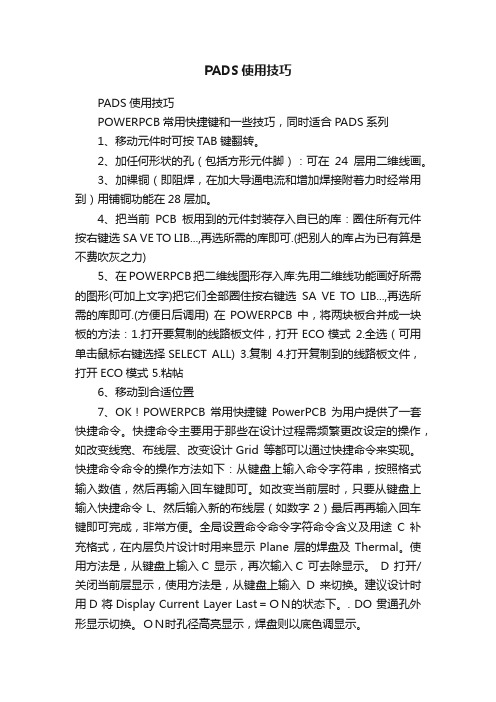
PADS使用技巧PADS使用技巧POWERPCB常用快捷键和一些技巧,同时适合PADS系列1、移动元件时可按TAB键翻转。
2、加任何形状的孔(包括方形元件脚):可在24层用二维线画。
3、加裸铜(即阻焊,在加大导通电流和增加焊接附着力时经常用到)用铺铜功能在28层加。
4、把当前PCB板用到的元件封装存入自已的库:圈住所有元件按右键选SA VE TO LIB...,再选所需的库即可.(把别人的库占为已有算是不费吹灰之力)5、在POWERPCB把二维线图形存入库:先用二维线功能画好所需的图形(可加上文字)把它们全部圈住按右键选SA VE TO LIB...,再选所需的库即可.(方便日后调用) 在POWERPCB 中,将两块板合并成一块板的方法:1.打开要复制的线路板文件,打开ECO模式2.全选(可用单击鼠标右键选择SELECT ALL) 3.复制4.打开复制到的线路板文件,打开ECO模式 5.粘帖6、移动到合适位置7、OK!POWERPCB常用快捷键PowerPCB 为用户提供了一套快捷命令。
快捷命令主要用于那些在设计过程需频繁更改设定的操作,如改变线宽、布线层、改变设计Grid 等都可以通过快捷命令来实现。
快捷命令命令的操作方法如下:从键盘上输入命令字符串,按照格式输入数值,然后再输入回车键即可。
如改变当前层时,只要从键盘上输入快捷命令L、然后输入新的布线层(如数字2)最后再再输入回车键即可完成,非常方便。
全局设置命令命令字符命令含义及用途C 补充格式,在内层负片设计时用来显示Plane 层的焊盘及Thermal。
使用方法是,从键盘上输入C 显示,再次输入C 可去除显示。
D 打开/关闭当前层显示,使用方法是,从键盘上输入D 来切换。
建议设计时用D 将Display Current Layer Last=ON的状态下。
. DO 贯通孔外形显示切换。
ON时孔径高亮显示,焊盘则以底色调显示。
使用方法是,从键盘上输入DO来切换。
AltiumDesignPCB拼板完整教程
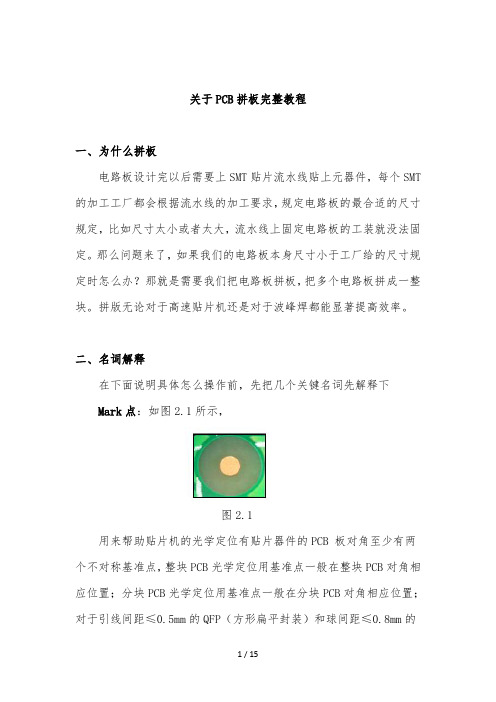
关于PCB拼板完整教程一、为什么拼板电路板设计完以后需要上SMT贴片流水线贴上元器件,每个SMT 的加工工厂都会根据流水线的加工要求,规定电路板的最合适的尺寸规定,比如尺寸太小或者太大,流水线上固定电路板的工装就没法固定。
那么问题来了,如果我们的电路板本身尺寸小于工厂给的尺寸规定时怎么办?那就是需要我们把电路板拼板,把多个电路板拼成一整块。
拼版无论对于高速贴片机还是对于波峰焊都能显著提高效率。
二、名词解释在下面说明具体怎么操作前,先把几个关键名词先解释下Mark点:如图2.1所示,图2.1用来帮助贴片机的光学定位有贴片器件的PCB 板对角至少有两个不对称基准点,整块PCB光学定位用基准点一般在整块PCB对角相应位置;分块PCB光学定位用基准点一般在分块PCB对角相应位置;对于引线间距≤0.5mm的QFP(方形扁平封装)和球间距≤0.8mm的BGA(球栅阵列封装)的器件,为提高贴片精度,要求在IC两对角设置基准点,见图2.2。
图2.2基准点要求:a. 基准点的优选形状为实心圆;b. 基准点的尺寸为直径1.0 +0.05mm ;c. 基准点放置在有效PCB范围内,中心距板边大于6mm;d. 为了保证印刷和贴片的识别效果,基准标志边缘附近2mm范围内应无任何其它丝印标志、焊盘、V型槽、邮票孔、PCB板缺口及走线;e.基准点焊盘、阻焊设置正确。
考虑到材料颜色与环境的反差,留出比光学定位基准符号大1 mm 的无阻焊区,也不允许有任何字符,在无阻焊区外不要求设计金属保护圈。
工艺边:如图2.3为了辅助生产插件走板、焊接过波峰在PCB板两边或者四边增加的部分,主要为了辅助生产,不属于PCB板的一部分,生产完成需去除。
图2.3V形槽V 形槽适合于分离边为一直线的PCB,如外形为矩形的PCB。
V 形槽的设计要求如图2.4图2.4所示,开V 型槽后,剩余的厚度X 应为(1/4~1/3)板厚L,但最小厚度X 须≥0.4mm。
PADS详细入门教程

PADS详细入门教程PADS(PowerPCB),是一种电路设计和布局软件。
它具有用户友好的界面,可用于设计和布局不同类型的电路板。
在本文中,我们将提供一个详细的PADS入门教程,帮助您了解如何使用该软件来设计和布局电路板。
第一步:安装和准备工作第二步:创建新项目在PADS中,每个电路板设计都是一个项目。
要创建一个新项目,您可以在主菜单中选择“文件”>“新建”,然后选择“项目”。
在弹出的对话框中,您需要输入项目的名称和保存路径。
第三步:添加原理图原理图是电路设计的基础。
在PADS中,您可以通过导入CAD文件或从头开始绘制一个原理图。
要导入CAD文件,您可以选择“文件”>“导入”>“导入原理图”。
要从头开始绘制一个原理图,您可以选择“文件”>“新建”>“原理图”。
第四步:进行布局设计布局设计是将原理图转化为电路板布局的过程。
在PADS中,您可以通过调整和定位器件,进行布局设计。
您可以在左侧菜单中选择适当的工具,如选择工具、放置工具、旋转工具等。
要添加器件,您可以选择“放置工具”,然后在电路板上单击鼠标左键。
然后选择适当的器件类型,并将其拖动到所需的位置。
使用放置工具和旋转工具,您可以调整器件的位置和方向。
第五步:进行布线设计布线设计是将器件连接起来的过程。
在PADS中,您可以使用布线工具将器件之间的连接绘制在电路板上。
要使用布线工具,您可以选择“布线工具”,然后在器件之间单击鼠标左键并拖动以绘制线。
您还可以使用调整工具和删除工具来调整和删除线。
第六步:进行规则检查在完成布线设计之后,您需要进行规则检查,以确保电路板的设计符合规范。
在PADS中,您可以选择“规则”>“规则检查”,然后PADS将自动检查并显示任何违规的地方。
第七步:生成生产文件一旦您完成了电路板设计,就可以生成生产文件。
在PADS中,您可以选择“文件”>“生成输出”>“生成生产文件”。
在弹出的对话框中,您可以选择所需的输出文件类型和存储路径。
pads使用技巧
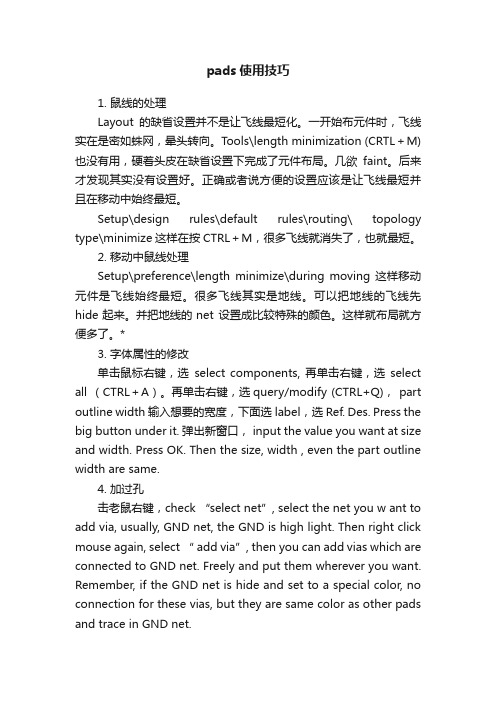
pads使用技巧1. 鼠线的处理Layout的缺省设置并不是让飞线最短化。
一开始布元件时,飞线实在是密如蛛网,晕头转向。
Tools\length minimization (CRTL+M) 也没有用,硬着头皮在缺省设置下完成了元件布局。
几欲faint。
后来才发现其实没有设置好。
正确或者说方便的设置应该是让飞线最短并且在移动中始终最短。
Setup\design rules\default rules\routing\ topology type\minimize 这样在按CTRL+M,很多飞线就消失了,也就最短。
2. 移动中鼠线处理Setup\preference\length minimize\during moving 这样移动元件是飞线始终最短。
很多飞线其实是地线。
可以把地线的飞线先hide起来。
并把地线的net 设置成比较特殊的颜色。
这样就布局就方便多了。
*3. 字体属性的修改单击鼠标右键,选select components, 再单击右键,选select all (CTRL+A)。
再单击右键,选query/modify (CTRL+Q), part outline width 输入想要的宽度,下面选label,选Ref. Des. Press the big button under it. 弹出新窗口, input the value you want at size and width. Press OK. Then the size, width , even the part outline width are same.4. 加过孔击老鼠右键,check “select net”, select the net you w ant to add via, usually, GND net, the GND is high light. Then right click mouse again, select “ add via”, then you can add vias which are connected to GND net. Freely and put them wherever you want. Remember, if the GND net is hide and set to a special color, no connection for these vias, but they are same color as other pads and trace in GND net.5. 覆铜。
pads2007拼版的问题
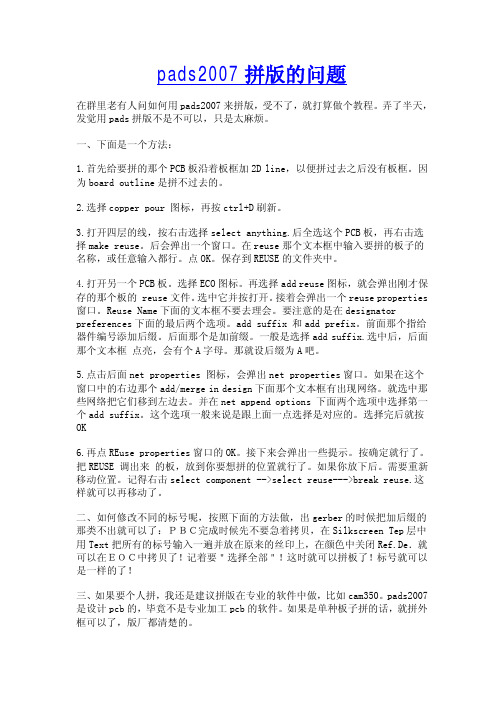
pads2007拼版的问题在群里老有人问如何用pads2007来拼版,受不了,就打算做个教程。
弄了半天,发觉用pads拼版不是不可以,只是太麻烦。
一、下面是一个方法:1.首先给要拼的那个PCB板沿着板框加2D line,以便拼过去之后没有板框。
因为board outline是拼不过去的。
2.选择copper pour 图标,再按ctrl+D刷新。
3.打开四层的线,按右击选择select anything.后全选这个PCB板,再右击选择make reuse。
后会弹出一个窗口。
在reuse那个文本框中输入要拼的板子的名称,或任意输入都行。
点OK。
保存到REUSE的文件夹中。
4.打开另一个PCB板。
选择ECO图标。
再选择add reuse图标,就会弹出刚才保存的那个板的 reuse文件。
选中它并按打开。
接着会弹出一个reuse properties 窗口。
Reuse Name下面的文本框不要去理会。
要注意的是在designator preferences下面的最后两个选项。
add suffix 和add prefix。
前面那个指给器件编号添加后缀。
后面那个是加前缀。
一般是选择add suffix.选中后,后面那个文本框点亮,会有个A字母。
那就设后缀为A吧。
5.点击后面net properties 图标,会弹出net properties窗口。
如果在这个窗口中的右边那个add/merge in design下面那个文本框有出现网络。
就选中那些网络把它们移到左边去。
并在net append options 下面两个选项中选择第一个add suffix。
这个选项一般来说是跟上面一点选择是对应的。
选择完后就按OK6.再点REuse properties窗口的OK。
接下来会弹出一些提示。
按确定就行了。
把REUSE 调出来的板,放到你要想拼的位置就行了。
如果你放下后。
需要重新移动位置。
记得右击select component -->select reuse--->break reuse.这样就可以再移动了。
PADS2007 Layout 拼版
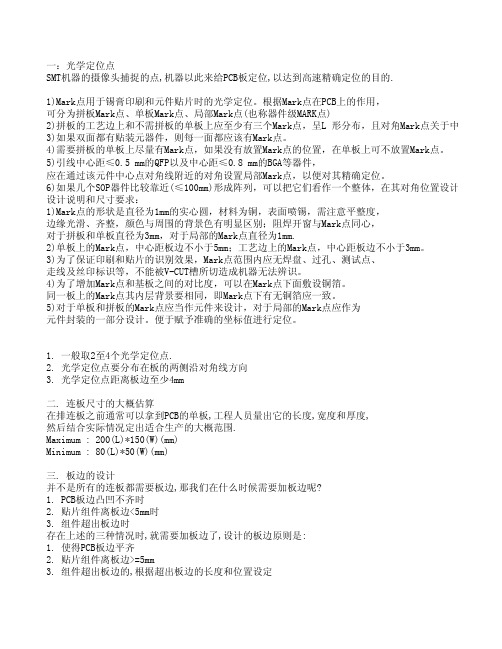
一:光学定位点SMT机器的摄像头捕捉的点,机器以此来给PCB板定位,以达到高速精确定位的目的.1)Mark点用于锡膏印刷和元件贴片时的光学定位。
根据Mark点在PCB上的作用,可分为拼板Mark点、单板Mark点、局部Mark点(也称器件级MARK点)2)拼板的工艺边上和不需拼板的单板上应至少有三个Mark点,呈L 形分布,且对角Mark点关于中心3)如果双面都有贴装元器件,则每一面都应该有Mark点。
4)需要拼板的单板上尽量有Mark点,如果没有放置Mark点的位置,在单板上可不放置Mark点。
5)引线中心距≤0.5 mm的QFP以及中心距≤0.8 mm的BGA等器件,应在通过该元件中心点对角线附近的对角设置局部Mark点,以便对其精确定位。
6)如果几个SOP器件比较靠近(≤100mm)形成阵列,可以把它们看作一个整体,在其对角位置设计两设计说明和尺寸要求:1)Mark点的形状是直径为1mm的实心圆,材料为铜,表面喷锡,需注意平整度,边缘光滑、齐整,颜色与周围的背景色有明显区别;阻焊开窗与Mark点同心,对于拼板和单板直径为3mm,对于局部的Mark点直径为1mm.2)单板上的Mark点,中心距板边不小于5mm;工艺边上的Mark点,中心距板边不小于3mm。
3)为了保证印刷和贴片的识别效果,Mark点范围内应无焊盘、过孔、测试点、走线及丝印标识等,不能被V-CUT槽所切造成机器无法辨识。
4)为了增加Mark点和基板之间的对比度,可以在Mark点下面敷设铜箔。
同一板上的Mark点其内层背景要相同,即Mark点下有无铜箔应一致。
5)对于单板和拼板的Mark点应当作元件来设计,对于局部的Mark点应作为元件封装的一部分设计。
便于赋予准确的坐标值进行定位。
1. 一般取2至4个光学定位点.2. 光学定位点要分布在板的两侧沿对角线方向3. 光学定位点距离板边至少4mm二. 连板尺寸的大概估算在排连板之前通常可以拿到PCB的单板,工程人员量出它的长度,宽度和厚度,然后结合实际情况定出适合生产的大概范围.Maximum : 200(L)*150(W)(mm)Minimum : 80(L)*50(W)(mm)三. 板边的设计并不是所有的连板都需要板边,那我们在什么时候需要加板边呢?1. PCB板边凸凹不齐时2. 贴片组件离板边<5mm时3. 组件超出板边时存在上述的三种情况时,就需要加板边了,设计的板边原则是:1. 使得PCB板边平齐2. 贴片组件离板边>=5mm3. 组件超出板边的,根据超出板边的长度和位置设定。
PADS拼板方法
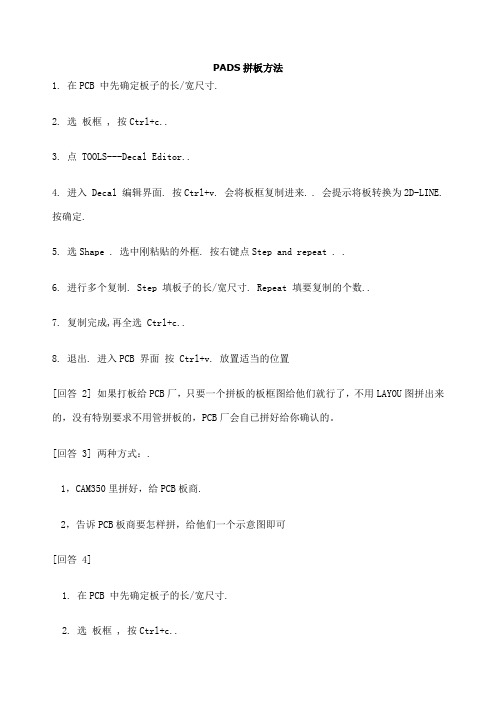
PADS拼板方法
1. 在PCB 中先确定板子的长/宽尺寸.
2. 选板框 , 按Ctrl+c..
3. 点 TOOLS---Decal Editor..
4. 进入 Decal 编辑界面. 按Ctrl+v. 会将板框复制进来. . 会提示将板转换为2D-LINE. 按确定.
5. 选Shape . 选中刚粘贴的外框. 按右键点Step and repeat . .
6. 进行多个复制. Step 填板子的长/宽尺寸. Repeat 填要复制的个数..
7. 复制完成,再全选 Ctrl+c..
8. 退出. 进入PCB 界面按 Ctrl+v. 放置适当的位置
[回答 2] 如果打板给PCB厂,只要一个拼板的板框图给他们就行了,不用LAYOU图拼出来的,没有特别要求不用管拼板的,PCB厂会自已拼好给你确认的。
[回答 3] 两种方式:.
1,CAM350里拼好,给PCB板商.
2,告诉PCB板商要怎样拼,给他们一个示意图即可
[回答 4]
1. 在PCB 中先确定板子的长/宽尺寸.
2. 选板框 , 按Ctrl+c..
3. 点 TOOLS---Decal Editor..
4. 进入 Decal 编辑界面. 按Ctrl+v. 会将板框复制进来. . 会提示将板转换为2D-LINE. 按确定.
5. 选Shape . 选中刚粘贴的外框. 按右键点Step and repeat . .
6. 进行多个复制. Step 填板子的长/宽尺寸. Repeat 填要复制的个数..
7. 复制完成,再全选 Ctrl+c..
8. 退出. 进入PCB 界面按 Ctrl+v. 放置适当的位置。
PADS常用设置方法
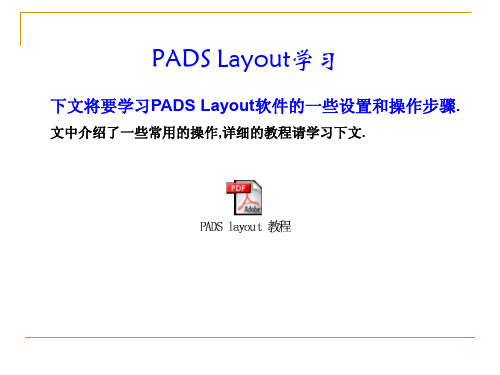
下文将要学习PADS Layout软件的一些设置和操作步骤.
文中介绍了一些常用的操作,详细的教程请学习下文.
PCB LAYOUT
PCB设计的目的是能够量产的产品.
从产品的角度看,在保证PCB设计图电气性能正确的 前提下,还要充分考虑此设计图对后续PCB生产、SMT/DIP 组装、和整机组装测试是否有无不利的影响。
Interval:(时间间隔)以’分’ 为单位/Number of:(备份次 数) 说明:如图说明,软件3分钟自 动备份一次,最多备份三份, 第四次备份时替换第一份
1.拖动并且附着 2.拖动并放下 3.不使用拖动 默认选择”1”
当前设计选用单位 mil/ metric/ lnches 1mil=1/1000inches =0.0254mm
常用快捷键
Ctrl+A Ctrl+B Ctrl+C Ctrl+D Ctrl+E Ctrl+F Ctrl+G Ctrl+I Ctrl+K Ctrl+L Ctrl+M Ctrl+Q Ctrl+R Ctrl+S Ctrl+V Ctrl+X Ctrl+Y Ctrl+Z Ctrl+Alt+C Ctrl+Alt+D
无模式命令
在PADS Layout被激活的情况下,输入有效的字母.通常是用来
更改设计值.
无摸式命令分10个类型:共70个 三:角度设定
以下是常见的无摸式命令:
AA:转换到任意角度模式
一:栅格设定
AD:转换到对角模式
G:设计栅格设定
AO:转换到直角模式
PADS教程 文档

PADS操作A:快接键的操作:R选取可显示线宽。
G选取可设置走宽度。
V选取可设置好的过孔在小添加。
Q选取可量走线尺寸。
1.设置地线颜色规则:进入PADS介面第三项,点View进入里面点Nits选择GND设置颜色OK2.设置PADS多层板规则:进入PADS介面第四项,点Setup进入里面点Layer Definition 进入介面点Modify进入板层设置OK3.设置PADS转低板本5.0规则:进入PADS介面第1项,点File进入里面点Export进入介面点文件保存格为asc点确定,在进入全选SelectAll,在将Parts和Nets打〔勾〕在点OK 4.设置PADS多层板走线规则:进入PADS介面第四项,点Setup进入里面点Design Rules 在点进入Default在点进入Routing在点进入Available lavers方框里面的层进行选择添加要走的线层次点OK,在返回PADS介面第五项,点Tools进入下一步Option然后看有Design 进行选择On-line DRC然后点Prevnt error就OK可多层走线了。
5.画弧型一定记注:尺寸多的减少的在除以2得出结果:比如要画一个尺寸宽为135mm高为100mm/在圆弧位置是120mm上面是80mm得出弧型为7.5mm.走座标为(S135mm0点确定在走120mm加上7.5mm等于127.5mm在100mm/在7.5mm100mm确定/在回到圆点. 6.PADS原器件保存:打开PADS介面。
选择原器件,进入编辑Edit Decal, 选择Filed 在选择另存Save Decal As 进入Libray,选择保存目录,Name of PCB Decal/命名点OK下一步进入Library,选择命名文件,选取以前的原器件,在点Parts,在点New/跳出Part Inf ormat ion for Part-Unnamed介面,选择下面的PCB Decals/在下框Unassi gned选取原件,在点Assi gn/在点OK,弹出Library下面进入命同一名/点OK。
pads操作技巧

a.PADS2007中文教程1111----PADS2007_教程-PADS Logic.pdf 2222----PADS2007_教程-PADS Layout.pdf 3333----PADS2007_教程-PADS Router.pdf 4444----PADS2007_教程-高级封装设计.pdf1、PAGE UP/PAGE DOWN为视图的放大与缩小//1111----按住CTRL键,滑动鼠标的滑轮,就可以起到放大与缩小的功能,这样也可以省去去按右边的小键盘2、原理图的标框可以自己去画,这样可以一张图可以显示更多的内容---SHEET尺寸大小也可以选择,常用A3大小3、可以自己建立自己的PART TYPE库,这样跟系统自带可以分开,自己也好查找4、增加OFF-PAGE连接的时候,可以设置对应的页码是显示还是隐藏5、建立一个PART TYPE的顺序为----先建立CAE DECAL,然后是创建PART TYPE来引用刚才的CAE DECAL6、可以新建自己的PIN DECAL,并在画CAE DECAL引用它7、增加文字与文字变量8、无模命令模式的显示----直接按键盘字母,退出按ESC键9、显示网格的设置-----设置可见网格的大小,方便元器件对齐放置 10、文字字体跟线宽设置11、多个SHEET建立与管理-----方便原理图成模块化/功能块化放置12、增加总线及总线的编辑与连接13、原理图打印成PDF,打印成智能化PDF14、左边的各种类型列表-----封装,网络连接,元器件等等15、Display Color控制各层的显示与颜色设置16、ECO工程更改在LAYOUT跟LOGIC之间17、LAYOUT怎么画板的外形18、LAYOUT怎么导入网表----直接从ASC文件导入,从LOGIC发送过去19、LAYOUT的走线怎么显示出来20、定义层----信号/厚度21、定义设计规则22、inch,mil,mm之间的换算关系 1mil=1/1000inch=0.00254cm=0.0254mm1inch=1000mil=2.54cm=25.4mm 1mm=39.37mil23、OZ----盎司----重量单位1oz=28.35g(克)24、怎么查看当前设计的单位//1111----Tools/Options/Gobal/Design units----mil/metric/inchs25、LAYOUT怎么散开元器件----导入网表后,所有的元器件都在原点,需要散开来//1111----Tools/Disperse components26、原理图上如何找到对应的元器件点左边的Project Explorer中的components将对应元器件选到search and select组合框,再在组合框里面按确认键,对应的元器件就会高亮显示或者在search and select组合框输入要查找的元器件编号再按回车确认就可以找到对应的元件了27、LAYOUT里面选择各种对象----元器件/网络/任一对象/形状/未布的线28、LAYOUT里面怎么验证设计/查错//1111----Tools/Verify Design29、如何更改PADS2007的项目保存路径找到安装目录下的powerlogic.ini和powerpcb.ini文件,用记事本打开,将所有C:\PADS Projects替换E:\PADS Projects,然后就OK了。
PADS图CAM拼板总结
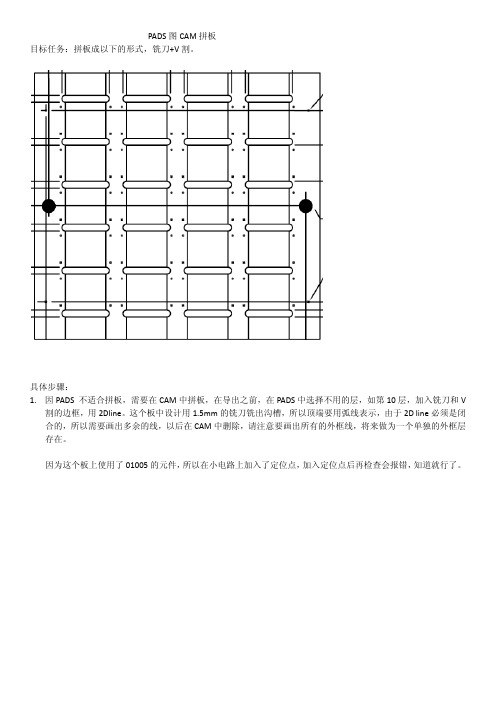
PADS图CAM拼板目标任务:拼板成以下的形式,铣刀+V割。
具体步骤:1.因PADS 不适合拼板,需要在CAM中拼板,在导出之前,在PADS中选择不用的层,如第10层,加入铣刀和V割的边框,用2Dline。
这个板中设计用1.5mm的铣刀铣出沟槽,所以顶端要用弧线表示,由于2D line必须是闭合的,所以需要画出多余的线,以后在CAM中删除,请注意要画出所有的外框线,将来做为一个单独的外框层存在。
因为这个板上使用了01005的元件,所以在小电路上加入了定位点,加入定位点后再检查会报错,知道就行了。
在第10层画出2D line导出前别忘了灌铜。
2.导出所有应用的图层,用CAM打开。
只显示边框层。
下面删除多余的线。
选择添加断点命令,将鼠标移到想要打断的地方双击,被选择线变成高亮显示。
什么也不做,直接选择删除线段命令。
删除线段后如下图:依照这个方法删除所有的多余的线段。
以下开始拼板的准备,将栅格比例设备为1:1,在上方工具栏中直接输入。
在工具栏中选择Utilities‐‐‐‐‐Draw To one_up Border将鼠标放到外框线上,右击,可以重复选择,直到所有的外框线变成粗的白色,保持0.00不变,点确定。
打开所有的层。
将NC Drill 层删除,Edit‐‐‐‐Layers‐‐‐‐‐‐Remove.以上说的各个步骤可以不分先后,只要将需要的设置完成就行。
开始拼板。
打开Panel Editor, 此处会出现一个设置标识点库和拼板模板库的路径的提示,如果是正版软件或破解比较好的,只设置一次就行了,也可以在File栏事先设置一次。
点确定后直接随便选择一个路径也可以,不重要,以下进入拼板界面。
点击上方工具栏的Setup,进入拼板设置对话框。
这里需要详细计算你想拼板的尺寸,小电路间隔,板边,定位点,定位孔,我的板是9*8mm, 即354*315mil, 板厚0.3mm,所以不能拼太多,而且要留出小板定位点的空间,足够的铣刀空间,因0.3mm板太薄,需要用夹具贴装,定位孔的位置,大小会很重要。
PADS9.5拼板图文教程
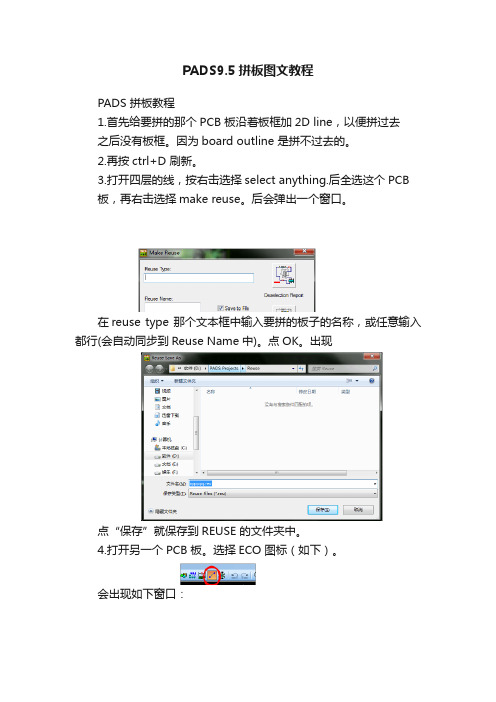
PADS9.5拼板图文教程PADS 拼板教程1.首先给要拼的那个PCB 板沿着板框加2D line,以便拼过去之后没有板框。
因为board outline 是拼不过去的。
2.再按ctrl+D 刷新。
3.打开四层的线,按右击选择select anything.后全选这个PCB板,再右击选择make reuse。
后会弹出一个窗口。
在reuse type 那个文本框中输入要拼的板子的名称,或任意输入都行(会自动同步到Reuse Name中)。
点OK。
出现点“保存”就保存到REUSE 的文件夹中。
4.打开另一个PCB 板。
选择ECO 图标(如下)。
会出现如下窗口:点OK。
然后工具栏中才会出现ECO的图标,即多了一行工具栏:再选择add reuse 图标,就会弹出刚才保存的那个板的reuse 文件。
选中它并按打开。
接着会弹出一个reuse properties 窗口。
Reuse Name 下面的文本框不要去理会。
要注意的是在Designator preferences 下面的最后两个选项。
add suffix 和add prefix。
前面那个(add suffix)指给器件编号添加后缀。
后面那个(add prefix)是加前缀。
一般是选择add suffix。
选中后,后面那个文本框点亮,会有个 A 字母。
那就设后缀为 A 吧。
(例如:两个板上都出现U1,在这里设置了就不会出现两个元件重名了,第一板是U1,那么拼过去的板就是U1A)。
5.点击后面net properties 图标,会弹出net properties 窗口。
如果在这个窗口中的右边那个add/merge in design (Public)下面那个文本框有出现网络。
就选中那些网络把它们移到左边去。
并在net append options 下面两个选项中选择第一个add suffix。
这个选项一般来说是跟4、中的字母一样,选择(add suffix或者add prefix)也是对应的。
PADS画多层板说明
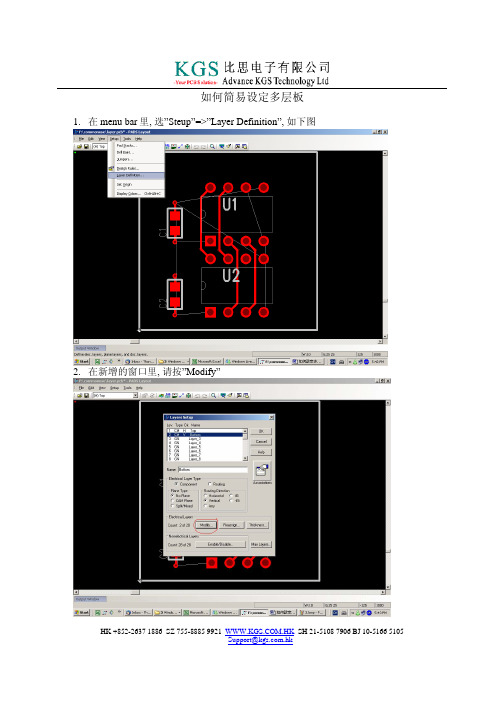
HK +852-2637 1886 SZ 755-8885 9921 SH 21-5108 7906 BJ 10-5166 5105Support@如何简易设定多层板1. 在menu bar 里, 选”Steup”=>”Layer Definition”, 如下图2. 在新增的窗口里, 请按”Modify”HK +852-2637 1886 SZ 755-8885 9921 SH 21-5108 7906 BJ 10-5166 5105Support@3. 这样新增的对话窗会自动弹出如下图4. 输入所需层数(请记紧一般的基板都是以2层起始的,即2,4,6,8……等等)5. 跟只要按”ok”便会看到新增的层, 如下图HK +852-2637 1886 SZ 755-8885 9921 SH 21-5108 7906 BJ 10-5166 5105Support@6. 然后, 便需要设定新增的层数, 是普通的走线层, 混合层, 还是电源和地层7. 因no plane 是跟普通顶层和底层的应用一样, 所以我们只选取layer 2为split/mixedplane(混合层)和layer 3为cam plane(地或电源层, 简称负片)看看它们的分别8. 先设定layer 2, 选split/mixed planeHK +852-2637 1886 SZ 755-8885 9921 SH 21-5108 7906 BJ 10-5166 5105Support@9. 按”Assign Nets”, 分别选取”AGND”和”GND”10. 按”Add” 和”OK”, 这样Layer2的设定便完成11. Layer 3的设定跟Layer 2 的步骤是一样的, 只是选择不同而已12. 先选layer 3为”CAM Plane”, 然后”Assign Nets”HK +852-2637 1886 SZ 755-8885 9921 SH 21-5108 7906 BJ 10-5166 5105Support@13. 选”VCC”, 按步骤10的方法完成14. 这样我们便设定了一款四层包括普通层, 混合层和地或电源层板子15. 现在我们先看看混合层要注意的地方16. 先选取”Plane Area”的iconHK +852-2637 1886 SZ 755-8885 9921 SH 21-5108 7906 BJ 10-5166 5105Support@17. 这样你会发现, 会有一对话窗告诉你, 这是有问题的, 因为”Plane Area”这命令只能在设定了混合层里才可以运用, 而现在工作层是TOP,不能进行18. 我们必须由TOP 改为Inner Layer219. 这样便可以设定”AGND”和”GND”的覆铜形状HK +852-2637 1886 SZ 755-8885 9921 SH 21-5108 7906 BJ 10-5166 5105Support@20. 划好GND 的覆铜形状后, 在”Net assignment” 选取”GND”21. 再划好AGND 的覆铜形状后, 在”Net assignment” 选取”AGND” 22. 我们想做出一个GND 包含AGND 在内的效果, 所以便须更改Plane area 的次序HK +852-2637 1886 SZ 755-8885 9921 SH 21-5108 7906 BJ 10-5166 5105Support@23. 按右鼠键, 选取”Select Sharps”, 再选GND 的Plane area, 双按左鼠键, 这里新的POP UP 窗口如下图24. ,按”Option”,便会发现几样东西, “Flood over vias”如打勾, 代表覆铜会完全覆盖vias, 而”Flood priority”是plane area 跟plane area 的优先次序, 越大次序则越后25.因我们要”GND”的次序在”AGND”之后, 所以GND 的”Flood priority”这里便需要填”1”, 而AGND 则填”0”HK +852-2637 1886 SZ 755-8885 9921 SH 21-5108 7906 BJ 10-5166 5105Support@HK +852-2637 1886 SZ 755-8885 9921 SH 21-5108 7906 BJ 10-5166 5105Support@26. 然后我们可以到”Tools”=>”Pour Manager”=>”Plane Connect”=”Start”看看效果27. 这样便完成了28. 关于cam plane(负片), 如只有一款电源或地,基本上是不需要再作其它的步骤, 只须留心是否在所有有关讯号的焊盘或过孔已是Plane thermal 便可HK +852-2637 1886 SZ 755-8885 9921 SH 21-5108 7906 BJ 10-5166 5105Support@29. 最后就是gerber, 先选取那一层, 然后在”Document Type”里这一层是那一种plane(CAM Plane, Routing/Split Plane)便可30. 关于Split/Mixed Plane 的一些特别设定, 请开启”Tools”里的”Options”31. 关于CAM Plane,因Verify Design是侦测短路和开路, 要注意的事项会比较多, 其实最好是用Split/Mixed Plane来取代CAM Plane, 不然我们是必须在输出后的gerber data 作详细检查, 是否有开路或短路, 焊盘是否小于孔径而引至短路, 是否有一些组件的只有孔而没有内层的焊盘等等HK +852-2637 1886 SZ 755-8885 9921 SH 21-5108 7906 BJ 10-5166 5105Support@。
PADS图形、器件放置指定位置技巧

PADS图形、器件放置指定位置技巧
PCB Layout经常需要将器件或者带有某些属性的形状放到指定或者想要的位置,但是PADS个⼈觉得并没有Allegro那么⽅便,最开始使⽤PADS时,我都是⼤致放置,拼板的图形和每层铺铜我都是⼤致对齐,⾮常的不好。
后⾯研究了下,可以按照下列⽅式搞定,以覆铜形状为例。
1. 画⼀个2D图形(我常使⽤圆形),并移动到指定位置
2. 复制形状
3. 移动,捕获,放置,完⼯。
在移动多个形状时,以上第⼆步设置两个形状的特性为⼀样特别重要,形状可以位于不同层,但是⼀定要是同⼀属性,即要么都是覆铜,要么都是2D线,或者其他,否则在移动多个形状时就会出现⼀直捕获不到想要的位置。
- 1、下载文档前请自行甄别文档内容的完整性,平台不提供额外的编辑、内容补充、找答案等附加服务。
- 2、"仅部分预览"的文档,不可在线预览部分如存在完整性等问题,可反馈申请退款(可完整预览的文档不适用该条件!)。
- 3、如文档侵犯您的权益,请联系客服反馈,我们会尽快为您处理(人工客服工作时间:9:00-18:30)。
P A D S拼板方法
1.在 PCB 中先确定板子的长 / 宽尺寸 .
2.选板框 , 按 Ctrl+c..
3.点 TOOLS---Decal Editor..
4. 进入 Decal 编辑界面 . 按 Ctrl+v. 会将板框复制进来 . . 会提示将板转换为 2D-LINE.
按确定 .
5. 选 Shape . 选中刚粘贴的外框 . 按右键点 Step and repeat . .
6. 进行多个复制 . Step 填板子的长 / 宽尺寸 . Repeat 填要复制的个数 ..
7. 复制完成 , 再全选 Ctrl+c..
8. 退出 . 进入 PCB 界面按 Ctrl+v. 放置适当的位置
LAYOU图拼出来[ 回答 2]如果打板给PCB厂,只要一个拼板的板框图给他们就行了,不用
的,没有特别要求不用管拼板的,PCB厂会自已拼好给你确认的。
[ 回答 3]两种方式:.
1, CAM350里拼好,给PCB板商 .
2,告诉 PCB板商要怎样拼,给他们一个示意图即可
[回答4]
1.在 PCB 中先确定板子的长 / 宽尺寸 .
2.选板框 , 按 Ctrl+c..
3.点 TOOLS---Decal Editor..
4. 进入 Decal 编辑界面 . 按 Ctrl+v. 会将板框复制进来 . . 会提示将板转换为 2D-LINE. 按确定 .
5.选 Shape . 选中刚粘贴的外框 . 按右键点 Step and repeat . .
6.进行多个复制 . Step 填板子的长 / 宽尺寸 . Repeat 填要复制的个数 ..
7.复制完成 ,再全选 Ctrl+c..
8.退出 . 进入 PCB 界面按 Ctrl+v. 放置适当的位置。
